Skype způsobil revoluci ve způsobu bezdrátové komunikace s ostatními. Jednou z běžných výzev, které mohou utlumit zážitek ze Skype, jsou však zvuky na pozadí. Během konferenčního hovoru mohou být okolní zvuky zvenčí, hluk ventilátoru nebo rušení mikrofonu frustrující. Naštěstí existují tipy a triky, jak snížit hluk na pozadí při používání Skype. V tomto článku vám ukážeme praktické způsoby, jak snížit hluk na pozadí ve Skype a posuňte svůj zážitek z volání na další úroveň.

Se Skype můžete zdarma provádět video a audio hovory. Je to skvělá aplikace, kterou máte na svém zařízení, abyste se mohli spojit s kolegy, rodinami a dalšími lidmi, kteří žijí daleko od vás. S ním můžete dokonce poslat zprávu a odstranit zprávu Skype jestli chceš. Během hovorů byl hluk již pro mnoho uživatelů problémem, takže je nutné odstranit jakýkoli hluk, který narušuje váš zážitek z volání v uvedené aplikaci. Je možné se během hovoru vyhnout hluku? Je možné, když telefonujete na tichém místě nebo používáte mikrofon, potlačení hluku, které dokáže odstranit všechny zvuky na pozadí, které se mohou nahromadit v mikrofonu. Ale dnes si vysvětlíme, jak odstranit zvuky na pozadí při hovoru Skype.
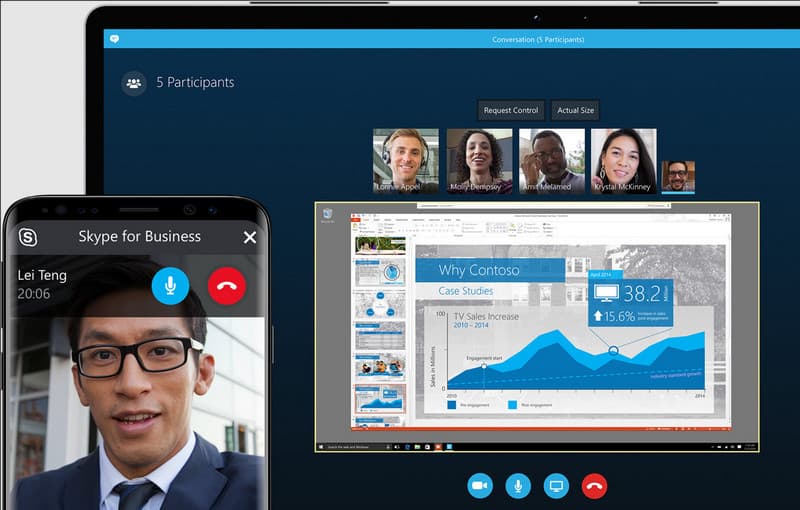
Ano, Skype má zabudovanou funkci potlačení hluku. Tato funkce eliminuje šumové signály pomocí pokročilých algoritmů schopných detekovat zvuky na pozadí a odfiltrovat je, aby byl hlas transparentnější a lepší. Vzhledem k tomu, že aplikace jeden má, je naší výsadou vás naučit, jak tato funkce pro potlačení hluku Skype funguje, přečtením a následováním kroků, které zde uvádíme.
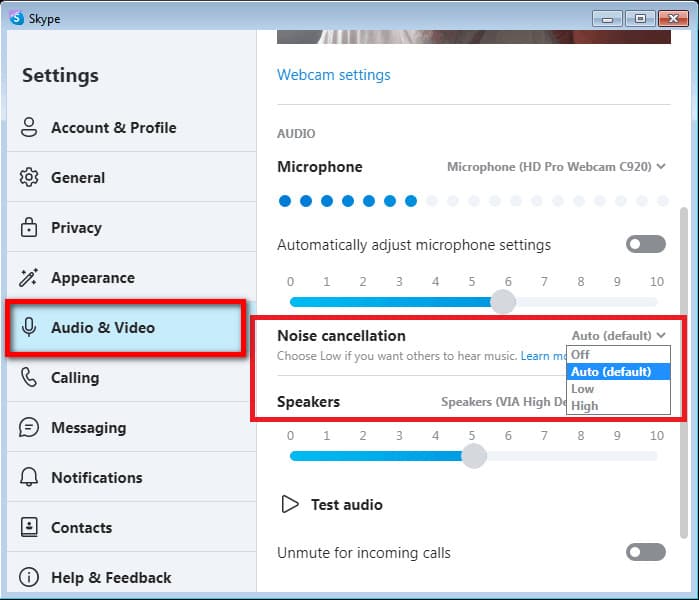
Pokud si myslíte, že funkce odstranění šumu Skype po nahrávání a přehrání nestačí, najděte si raději jiné řešení. Aiseesoft Video Converter Ultimate je plnohodnotná aplikace, kterou si můžete stáhnout do systému Windows nebo Mac a odstranit zvuky na pozadí z vašeho videa nebo zvuku. Aplikace dokáže snadno detekovat všechny šumové signály a automaticky je co nejrychleji odstranit.
Aplikace je však aplikací třetí strany, což znamená, že si budete muset stáhnout balíček aplikace, ale velikost souboru není ve srovnání s profesionálními editory tak velká. Pokud potřebujete pomoc, použijte tuto aplikaci k odstranění hluku na pozadí nahraných hovorů Skype.
100% bezpečné. Žádné reklamy.
100% bezpečné. Žádné reklamy.
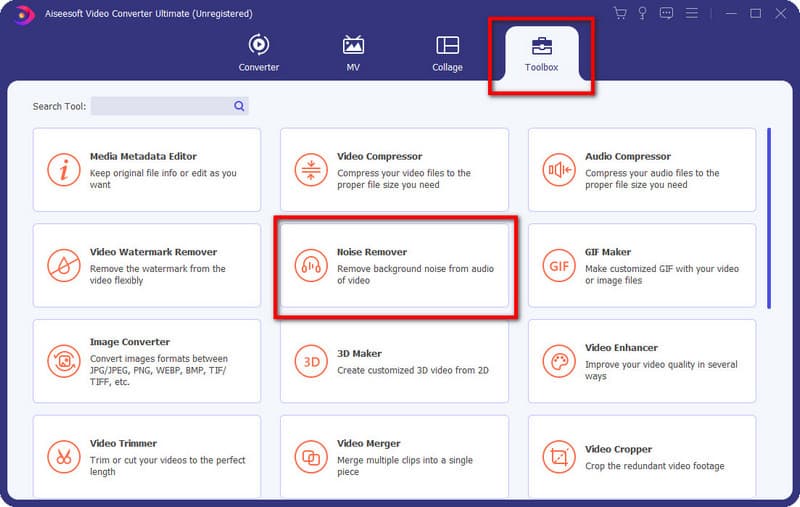
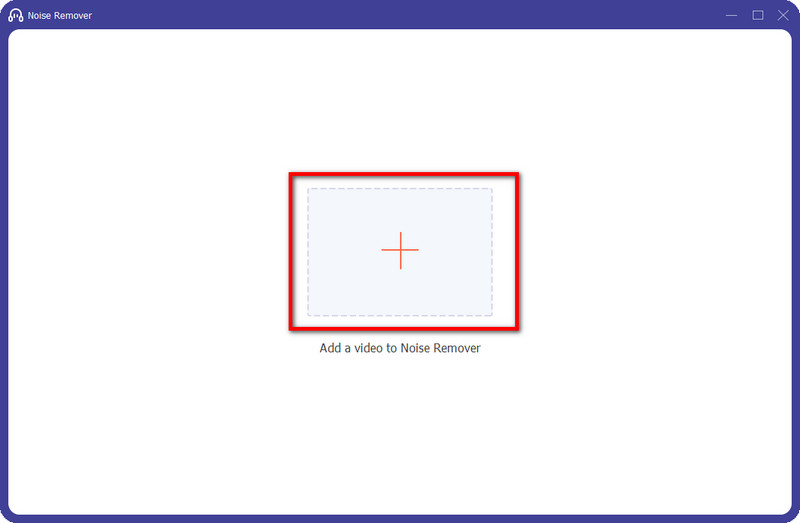
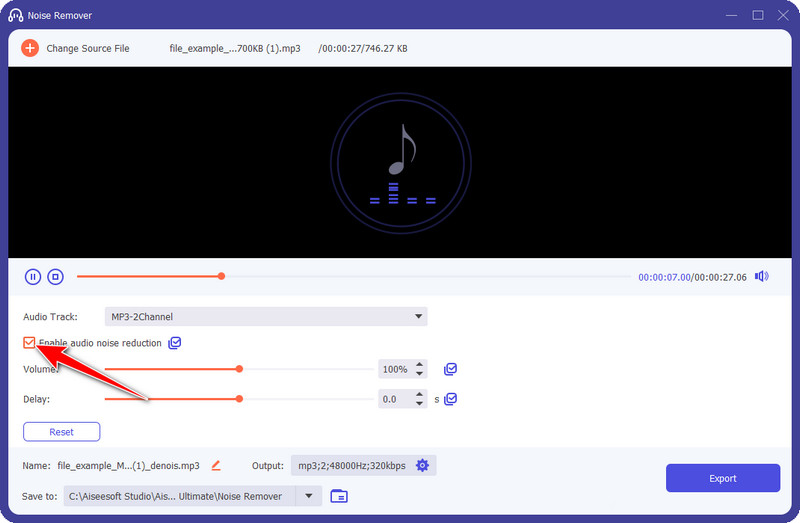
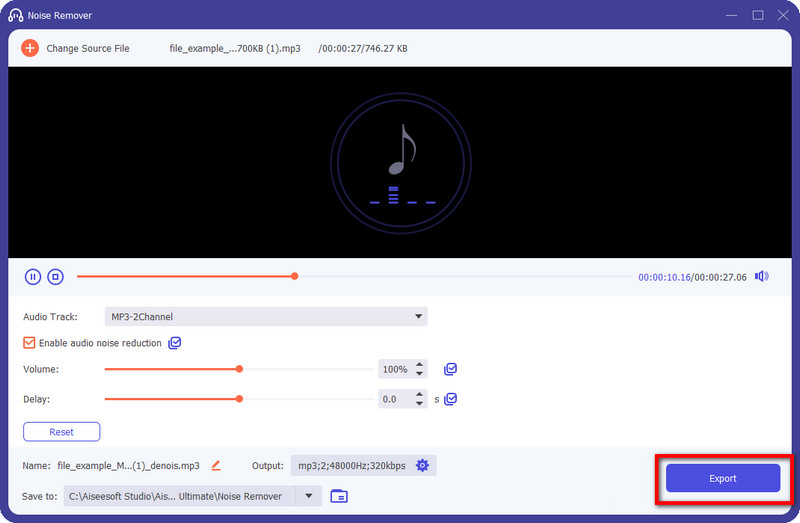
Má odstranění šumu na pozadí ve Skype vliv na kvalitu zvuku?
K některým změnám dojde, když ve Skype aktivujete potlačení hluku. Z hlediska kvality bude zvuk znít méně přirozeně, protože všechny signály budou odstraněny. Někdy je obtížné porozumět tomu, co ostatní říkají, když je aktivováno potlačení hluku. Navíc maximalizace potenciálu této funkce je nutností pro každého.
Mohu aktivovat potlačení hluku na Skype během schůzky?
Ano, můžete jej aktivovat, když telefonujete, a k tomu budete muset jít a otevřít Nastavení, najít Zvuk a video, vybrat, zda je hluk, který slyšíte, vysoký nebo nízký, a aktivovat jej stisknutím Uložit. Když je aktivován, sníží hluk na pozadí, ale ne celý hluk na pozadí. Stále je to však skvělé, zvláště v bouřlivém prostředí.
Mohu v Aiseesoft Video Converter Ultimate odstranit šum na pozadí živého hovoru Skype?
Je smutné, že Aiseesoft Video Converter Ultimate dokáže odstranit zvuky na pozadí pouze z předem nahraných video a audio souborů, což znamená, že živý hovor není v rozsahu podporovaném aplikací. Pokud tedy chcete tuto aplikaci použít k odstranění šumů z nahraného hovoru, je to nejlepší a konečný nástroj, ale pokud chcete odstranit šum v živém hovoru Skype, pak je tato aplikace nepoužitelná.
Proč investovat do čističky vzduchu?
Zvuky na pozadí jsou během hovorů Skype obtěžující, a proto existují různé způsoby, jak je odstranit zvuky na pozadí na Skype. Vestavěná funkce potlačení hluku aplikace je skvělým výchozím bodem pro snížení hluku, ale ne úplné odstranění hluku. Po nahrání hovoru jej můžete znovu předběžně zpracovat pomocí Aiseesoft Video Converter Ultimate, protože aplikace zvládne odstranění šumu opatrně, aniž by snížila celkovou kvalitu zvuku.
Podle kroků popsaných v tomto článku si můžete užít produktivnější a uspokojivější hovor Skype na vaší konferenci a s ostatními lidmi. Pokud si myslíte, že ostatní potřebují tento tutoriál, můžete jim poslat tento článek, aby byli informováni, že Skype má tuto funkci, kterou mohou používat zdarma.

Video Converter Ultimate je vynikající video konvertor, editor a vylepšovač pro převod, vylepšení a úpravu videí a hudby v 1000 formátech a dalších.
100% bezpečné. Žádné reklamy.
100% bezpečné. Žádné reklamy.